- Pengarang Abigail Brown [email protected].
- Public 2023-12-17 06:56.
- Diubah suai terakhir 2025-01-24 12:18.
Apa yang Perlu Diketahui
- Dalam VLC, pilih Media > Buka Fail (Mac: Fail >Buka Fail ) dan semak imbas ke fail video yang ingin anda putar.
- PC: Pilih Alat > Kesan dan Penapis > Pelarasan dan Kesan 643345 Kesan Video . Mac: Pilih Tetingkap > Kesan Video.
- Pilih Geometri > Transform. Pilih putaran yang anda mahu, pilih Simpan, dan kemudian pilih Tutup.
Artikel ini menerangkan cara memutar video dalam Windows Media Player menggunakan alat pemain media pihak ketiga yang dipanggil VLC, yang tersedia untuk kebanyakan sistem pengendalian.
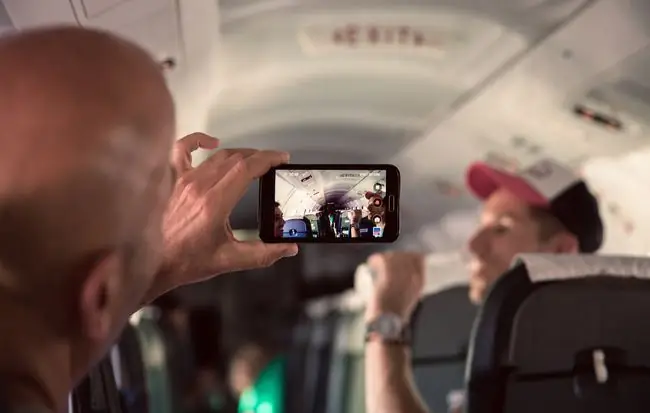
Cara Memutar Video Dengan VLC
Windows Media Player tidak menawarkan cara terbina dalam untuk memutar video, jadi anda memerlukan alat yang berasingan untuk melakukan kerja. Pemain media VLC ialah program yang kerap dikemas kini oleh komuniti pembangun sumber terbuka yang aktif. Muat turun dan pasang VLC untuk Windows atau Mac daripada tapak web VideoLAN.
Untuk memutar video menggunakan VLC:
-
Buka aplikasi VLC, pilih Media > Buka Fail, kemudian pilih video yang ingin anda putar. (Jika anda menggunakan Mac, pergi ke Fail > Buka Fail.)

Image -
Pilih Alat > Kesan dan Penapis. (Jika anda menggunakan Mac, pergi ke Tetingkap > Kesan Video.)
Sebagai alternatif, gunakan pintasan papan kekunci Ctrl+ E untuk membuka tetingkap Pelarasan dan Kesan.

Image -
Dalam tetingkap Pelarasan dan Kesan, pergi ke tab Kesan Video dan pilih Geometritab. (Jika anda menggunakan Mac, pilih tab Geometry .)

Image -
Pilih kotak semak Transform, kemudian pilih menu lungsur di bawah dan pilih pilihan yang anda mahu. Video akan berputar secara automatik semasa anda membuat pilihan.

Image -
Apabila anda berpuas hati dengan putaran, pilih Simpan, kemudian pilih Tutup untuk kembali ke antara muka VLC utama.

Image
Cara Menyimpan Video Diputar Anda dalam VLC
Untuk menyimpan video yang diputar dalam format yang sesuai:
-
Pilih Alat > Keutamaan. (Pada Mac, pergi ke VLC media player > Preferences.)
Sebagai alternatif, gunakan pintasan papan kekunci Ctrl+ P untuk membuka tetingkap Keutamaan Lanjutan.

Image -
Pergi ke penjuru kiri sebelah bawah tetingkap Keutamaan Terperinci dan pilih Semua. (Pada Mac, pilih Tunjukkan Semua.)

Image -
Tatal anak tetingkap menu kiri ke bawah ke bahagian Keluaran Strim, kembangkan entri strim Sout, kemudian pilih Transkod.

Image -
Di sebelah kanan tetingkap, pilih kotak semak Putar penapis video, kemudian pilih Simpan.

Image -
Pilih Media > Tukar/Simpan. (Pada Mac, pilih Fail > Tukar/Strim.)
Sebagai alternatif, gunakan pintasan papan kekunci Ctrl+ R untuk membuka tetingkap Open Media.

Image -
Dalam tetingkap Open Media, pilih Add, pilih fail yang anda putar, kemudian pilih Tukar/Simpan . (Pada Mac, pilih Media terbuka dan pilih fail yang anda putar.)

Image -
Dalam tetingkap Tukar, pergi ke bahagian Destinasi, pilih Semak imbas, kemudian pilih fail sedia ada untuk ditulis ganti atau masukkan nama fail baharu. (Pada Mac, pilih Save as File > Browse dan pilih fail sedia ada untuk ditulis ganti atau masukkan nama fail baharu.)

Image -
Pilih Mula (atau Simpan pada Mac) untuk memulakan proses penukaran dan menyimpan fail video.

Image
Menggunakan Pemutar Video Dalam Talian
Jika anda tidak mahu memuat turun dan memasang aplikasi untuk memutar video, beberapa pilihan dalam talian yang disokong iklan tersedia, termasuk:
- Putar Video
- Putar Video Saya
- RotateVideo.org
- Tukar Dalam Talian
Kebanyakan penyelesaian berasaskan awan ini mempunyai had, walau bagaimanapun, termasuk ketidakupayaan untuk memutar video yang panjang.






